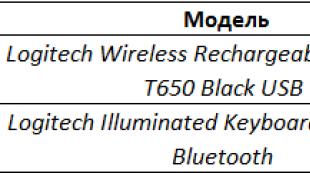In quale applicazione posso creare un listino prezzi per i servizi? Listino prezzi: campione. Come creare un listino prezzi e calcolare i prezzi dei servizi
Excel viene spesso utilizzato per creare listini prezzi: tabelle che indicano le caratteristiche principali di un prodotto e il suo prezzo. Creare un listino prezzi non è un compito difficile, ma può diventare più complicato se il costo del prodotto dipende dal tasso di cambio.
Consideriamo cosa fare in questo caso e impariamo anche come creare bellissimi listini prezzi con immagini di prodotti.
Come creare un listino prezzi in Excel con immagini
Ci sono due modi.
Listino prezzi con immagini permanenti
Diciamo che abbiamo un piccolo listino prezzi preparato.
Inseriremo le immagini nella colonna COSA ASPETTI. Nella scheda INSERISCI, fare clic su FIGURA. Viene visualizzata una finestra che ti chiede di selezionare un'immagine dal tuo computer. Scegliamolo. Appare un'immagine enorme, che può essere ridotta tirando l'angolo e anche spostata.
Ci assicuriamo che l'immagine si adatti perfettamente alla cella desiderata. Anche se sarebbe corretto dire SÌ sulla cella, perché in effetti, se si clicca su C3, sarà vuota. Carica il resto delle immagini allo stesso modo. Otteniamo un buon prezzo.
Listino prezzi con immagini visualizzate
La seconda opzione è creare un listino prezzi in Excel con una foto. Aggiungeremo delle note al listino prezzi, che sarà presentato sotto forma di immagini. E appariranno quando passi il mouse sopra il nome del prodotto.
Stando sulla cella con il nome del primo prodotto, fare clic con il tasto destro per aprire il menu contestuale e selezionare INSERISCI NOTA. Appare una finestra come questa.

Fare clic con il tasto destro sulla cornice della nota (sulla cornice, non all'interno della finestra), selezionare FORMATO NOTA - COLORI E LINEE. Apri la colonna COLORE e seleziona l'opzione più in basso: METODI DI RIEMPIMENTO.

Apparirà un'altra finestra in cui, nella scheda FIGURA, è necessario selezionare un'immagine dai file del computer.

E fai clic su OK ovunque. Facciamo lo stesso per altri prodotti. Di conseguenza, nell'angolo di ogni cella apparirà un triangolo rosso con i nomi. E quando passi il mouse su una cella, apparirà un'immagine del prodotto.

Prezzo a seconda dei tassi di cambio
A volte i prezzi in un'impresa dipendono molto dai tassi di cambio. E durante la vendita di beni, viene preso in considerazione il tasso di cambio esistente in quel momento. Come posso assicurarmi che Excel mostri sempre il tasso di cambio corrente?
Modifichiamo la tabella inserendo i prezzi in euro. Accanto ad essa ci sarà una colonna in cui verrà scritto il prezzo attuale in rubli. Per prima cosa, facciamo una preparazione.
Nella scheda DATI selezionare DA INTERNET (in altre versioni di Excel potrebbe essere scritto DAL WEB).

Nel browser visualizzato, inserisci www.cbr.ru/currency_base/dynamics.aspx (sito web della Banca centrale russa) nella barra di ricerca. Si apre un sito Web sul quale dobbiamo trovare il collegamento TASSI VALUTA e fare clic su di esso. Si aprirà una finestra in cui è necessario selezionare DINAMICA DEL TASSO UFFICIALE DELLA VALUTA SPECIFICATA.

Selezioniamo la valuta desiderata e l'intervallo per il quale abbiamo bisogno dei dati. Perché Ci interessano solo i dati attuali, puoi inserire, ad esempio, dal 27/02/2016 al 27/02/2016. Ma per chiarezza, ci vorrà una settimana. Fare clic su OTTIENI DATI. Viene visualizzata una tabella che deve essere scaricata e sincronizzata. Per fare ciò, devi prima selezionare questa tabella utilizzando l'icona a forma di freccia nera su sfondo giallo. Troviamo la freccia che evidenzierà la tabella di cui abbiamo bisogno (in alcune versioni di Excel l'intera pagina viene selezionata in una volta), quindi facciamo clic su RICHIESTA DI SALVATAGGIO (nell'angolo in alto a destra).

Salviamo la richiesta sul computer con un nome, ad esempio CBR con estensione .IQY.
Ora vai in questa cartella (C:\Users\MyUserName\AppData\Roaming\Microsoft\Requests) e apri la richiesta utilizzando Blocco note. Si aprirà un codice in cui è importante per noi sostituire la data di fine con una mobile (dinamica). Gli diamo il nome del campo in cui registreremo la data in futuro. Lascia che si chiami così: DATA.

Salva le modifiche. Chiudi il file. Torniamo a Excel. Nella scheda DATI, seleziona CONNESSIONI ESISTENTI. Nella finestra che appare, fai clic su TROVA ALTRI e seleziona la query che abbiamo chiamato cbr.iqy. Prima di connettersi il programma chiederà dove inserire la richiesta (è possibile selezionare una qualsiasi cella libera) e chiederà di indicare il valore del parametro che abbiamo modificato nel blocco note (nel nostro caso è DATA).

Come DATA, seleziona una qualsiasi cella libera dove successivamente inseriremo la data di cui abbiamo bisogno. Non dimenticare di selezionare le caselle in modo che il valore del tasso di cambio dell'euro venga aggiornato ogni volta che accedi a Excel.
Fare clic su OK e sul foglio verranno visualizzate le informazioni dal sito Web cbr.ru. Togliamo tutto ciò che non è necessario, lasciando solo un cartello con i tassi dell'euro. E nella cella D1, dove dovremmo avere una data dinamica, inseriamo la formula.

Perché la formula utilizza la funzione OGGI, Excel aggiornerà automaticamente la query dal sito della Banca Centrale ogni volta che cambia la data. Quelli. Nuovi dati appariranno nella tabella ogni giorno. Perché Il 28/02/2016 è domenica, la Banca Centrale non ha nuovi dati, quindi il valore finale è il tasso di cambio dell'euro al 27/02/2016.
Come utilizzare il listino prezzi
Per utilizzare i dati ottenuti, eseguiremo un'altra azione aggiuntiva. A destra della tabella con i tassi di cambio creeremo uno spazio vuoto. Scriviamo la data, ad esempio 27/02/2016, e nella cella adiacente una formula utilizzando la funzione CERCA.VERT.

Ora tutto è pronto per scoprire finalmente il prezzo del prodotto in rubli. Nella cella D4 inserisci una formula che moltiplica il prezzo in euro per il tasso di cambio. Inoltre, utilizziamo il comando ARROTONDA per arrotondare il costo risultante in rubli (senza kopecks). Estendiamo al resto della merce.

Puoi posizionare una tabella che viene aggiornata ogni giorno ovunque su un foglio o un libro. Puoi anche creare spazi vuoti in diversi modi, creare firme o note per loro.
Istruzioni
Innanzitutto, compila l'intestazione del listino prezzi, in cui indichi tutte le informazioni di contatto dell'azienda: il nome dell'azienda, il suo indirizzo legale e di produzione, numeri di contatto, indirizzi e-mail e sito web su Internet. Se lo si desidera, fornire il numero di cellulare del responsabile delle vendite o allegare un biglietto da visita con i suoi dati. Inoltre l'intestazione deve indicare per quale prodotto o servizio è stato compilato il listino prezzi e chi è il produttore. Ad esempio, componenti di mobili, prodotti dalla fabbrica Furnitura.
Successivamente, posiziona una tabella in cui scrivi i seguenti dati obbligatori: numero di serie, nome del prodotto, numero dell'articolo, unità di misura (pezzi, confezioni, ecc.), prezzo del prodotto. Se includi prodotti di diversi produttori nel tuo listino prezzi, aggiungi una colonna che indichi il produttore.
Se necessario, inserisci colonne aggiuntive nel listino prezzi, ad esempio "nota". In questa colonna sarà possibile fornire le spiegazioni necessarie sul prezzo o sul prodotto. In fondo alla tabella indicare i termini di spedizione, le modalità di consegna, i sistemi di sconti previsti o eventuali altre disposizioni finali.
Quando compili un listino prezzi, ricorda che dal 2005 è in vigore una legge che vieta di indicare i prezzi in unità convenzionali. Pertanto, assicurati di annotare il costo di beni e servizi in rubli russi.
Realizza un listino prezzi di lunghezza fissa e indica la disponibilità di ciascun articolo in magazzino. In primo luogo, per l'acquirente, a volte la disponibilità dei prodotti presso il venditore è più importante del prezzo. In secondo luogo, sarà più difficile per i concorrenti monitorare il tuo inventario.
Nota
Cerca di rendere il prezzo conveniente per i clienti. Ma non stampare informazioni non necessarie che potrebbero causare danni all'azienda.
Consigli utili
Il listino prezzi dovrà indicare la data della sua compilazione ovvero la data dalla quale tali prezzi entreranno in vigore. Si ricorda che è consigliabile avere un listino prezzi non solo in formato cartaceo, ma anche in formato elettronico.
Il listino prezzi è la fonte di informazioni più importante sull'azienda. È sulla base di questo documento che il potenziale cliente prende una decisione di acquisto. La progettazione competente del listino prezzi avrà un effetto positivo sull'aumento delle vendite.
Avrai bisogno
- - stampante a colori
- - carta
- -Internet
- - servizi per aziende di stampa
Istruzioni
Prima di creare un listino prezzi, presta attenzione al suo contenuto. Dovrebbe contenere informazioni brevi ma complete sulla tua azienda. 3-4 frasi concise e concise sono sufficienti affinché un potenziale cliente possa farsi un'idea delle tue attività e riflettere le principali voci del prodotto nel listino prezzi sotto forma di tabella. Se vendi un prodotto a diversi tipi di clienti a tariffe diverse, elencali in colonne separate. In fondo alla tabella sono elencate le principali condizioni di spedizione, il sistema di sconti e le possibili modalità di consegna. Sul retro del listino prezzi indica il tuo indirizzo, i dati di contatto, le indicazioni per raggiungere la tua attività e gli orari di apertura.
Duplica il tuo listino prezzi sul sito web dell’azienda. Assicurati che venga aggiornato tempestivamente. Puoi introdurre una funzione per inviare automaticamente un listino prezzi al cliente via email con cadenza settimanale.Se hai un'area vendita o un ufficio dove arrivano visitatori, ordina un apposito scaffale per listini.
Nota
Assicurati di indicare che il prezzo nel tuo listino prezzi non è un'offerta pubblica. In caso contrario, sarai obbligato a vendere la merce all'acquirente esattamente al prezzo specificato, senza possibilità di modificarlo.
Consigli utili
Disponi i prezzi delle merci nel tuo listino prezzi sotto forma di numeri con decimi o centesimi. Ad esempio, 19,8 invece di 20. Come risultato di questa tecnica psicologica, il prezzo sembrerà più basso all'acquirente.
Fonti:
- Progettazione di prodotti stampati
- come realizzare un listino prezzi con immagini
Un listino prezzi aiuta i potenziali acquirenti a trovare informazioni sui servizi e sui prodotti offerti dall'azienda. Le informazioni contenute in questo documento dovrebbero essere semplici e accessibili, comprensibili a tutti. Come realizzare correttamente un listino prezzi?

Avrai bisogno
- carta, computer.
Istruzioni
Indica nell'intestazione il nome esatto dell'azienda e le informazioni di contatto corrette: numero di telefono, indirizzo, e-mail, indirizzo del sito web, ecc. Il listino prezzi deve indicare a quale tipologia di prodotto è destinato. Esempio: scarpe da donna, pelletteria, produttore – Green Butterfly.
Assicurati di indicare in quale valuta sono indicati i prezzi e se includono l'IVA. I codici prodotto devono essere chiari ed è meglio utilizzare il sistema di etichettatura più comune. Se l'azienda ha adottato un proprio sistema, indicare accanto al corrispondente numero di articolo generalmente accettato.
È possibile introdurre colonne aggiuntive, come “Aggiunte” o “Note”. Dovrebbero riflettere quei dati che non sono inclusi nelle colonne principali, ma sono molto importanti. In fondo vale la pena inserire le disposizioni finali: potrebbero essere i termini di consegna o spedizione.
Per non rifare all'infinito il listino prezzi, è più conveniente riflettere i prezzi in unità convenzionali, indicando la tariffa interna dell'azienda per un giorno specifico. Ciò renderà il lavoro più semplice. Ricorda che molto spesso per l'acquirente è più importante la disponibilità di un prodotto rispetto al suo prezzo.
Quando compili un listino prezzi, fornisci all'acquirente le informazioni più dettagliate sul prodotto. Questo documento dovrebbe essere semplice e conveniente appositamente per il cliente a cui non interessano i requisiti di documentazione interna. Non pubblicare informazioni non necessarie: ciò può danneggiare l'azienda e diventare fonte di problemi inutili.
Preparatevi a distribuire il listino prezzi nella forma desiderata dal cliente. Alcuni acquirenti preferiscono i documenti cartacei, mentre altri preferiscono i documenti elettronici. Quando sviluppi un listino prezzi elettronico, utilizza i programmi più popolari tra gli utenti.
Video sull'argomento
Il listino prezzi è una raccolta sistematica di tariffe o prezzi per singoli gruppi e tipologie di beni/servizi venduti. È redatto sotto forma di documento e approvato dal capo dell'azienda, può anche essere redatto come appendice all'ordine - nelle organizzazioni di bilancio.

Istruzioni
Scrivi in cima al foglio: “Listino prezzi”. Accanto ad esso, annota per quale tipo di prodotto, bene o servizio viene redatto il documento; il suo numero di serie.
Si prega di indicare da quale data si applicano queste tariffe. Ad esempio, scrivi: "Da introdurre dal 1 dicembre 2012". Si prega di indicare accanto il nome dell'azienda.
Creare una tabella di listino prezzi. Nell'intestazione della tabella nella prima colonna scrivi: numero del prodotto (servizio). Nella seconda colonna scrivi: nome del prodotto (opera o servizio). Etichetta la terza colonna: tariffe IVA inclusa, e puoi aggiungerne una quarta se necessario: prezzi IVA esclusa.
Disegna righe per la tabella: dovrebbero essercene tante quanto il prodotto che desideri aggiungere a questa. Inserisci i dati nella tabella risultante. Puoi elencare i prodotti in ordine alfabetico o per prezzo. Ad esempio, inizia a compilare la tabella con il prodotto che ha il prezzo più basso, quindi continua a inserire i prodotti man mano che i loro prezzi aumentano.
Suddividi il listino prezzi in più tabelle se i beni (lavoro) sono divisi per scopo o i loro prezzi dipendono dall'ora del giorno. È possibile aggiungere il numero richiesto di colonne. Se stai compilando un listino prezzi per i servizi, puoi inoltre indicare nella tabella: la durata prevista del servizio, il costo con visita al cliente e il costo senza visita, la fornitura di servizi su base individuale, urgente Servizi.
Fornire note sotto la tabella. Possono includere informazioni che rifletteranno quando e da chi sono state elaborate queste tariffe e da quale data questo documento entrerà in vigore. È possibile indicare l'importo del risarcimento in caso di mancata esecuzione del lavoro o in caso di qualità inadeguata del servizio o del prodotto.
Concordare il listino prezzi finito con il proprio manager e contabile. Firmare e apporre il sigillo aziendale.
Secondo il paragrafo 19 delle “Norme per la vendita di beni”, approvate con decreto governativo n. 55 del 19 gennaio 1998, tutti i beni venduti negli esercizi commerciali e di ristorazione pubblica devono essere dotati di listino prezzi e cartellini dei prezzi correttamente redatti.
In questo post, ti invitiamo a dare un'occhiata a una selezione di 64 pagine di prezzi efficaci e ben progettate. Ci auguriamo che possano essere per voi una grande fonte di idee. Guarda, lasciati ispirare e aggiungi ai segnalibri!
1.Piatto
Flat consente ai visitatori di acquistare un numero qualsiasi di licenze, in qualsiasi momento e per qualsiasi periodo, utilizzando un semplice dispositivo di scorrimento del filtro dei prezzi.
2.

ViewFlux ha fatto un ottimo lavoro nel distribuire lo spazio bianco sulla pagina dei prezzi. Il layout pulito consente ai visitatori di concentrarsi sulle caratteristiche di ciascun piano.
3.

Readymag fa sapere subito agli utenti che possono risparmiare fino al 20% sui piani annuali. Quando si passa dalla scheda di fatturazione mensile a quella annuale, l'animazione fa un ottimo lavoro evidenziando la differenza di prezzo.
4.

Anche la Marvel punta sui vantaggi di un abbonamento annuale, ma rispetto all’esempio precedente la loro pagina è più facile da leggere grazie allo spazio bianco ben distribuito.
5.

Dunked offre inoltre ai clienti un risparmio fino al 30% quando sottoscrivono un piano annuale: ciò è segnalato da un piccolo interruttore situato sotto i piani tariffari.
6.

Stripe sottolinea la semplicità e la trasparenza dei propri piani tariffari sia nel titolo che nelle descrizioni. La tariffa principale risalta sullo sfondo di altri elementi strutturali della pagina.
7.

La caratteristica fondamentale di questo listino prezzi è che l'utente può annullare o modificare la propria tariffa in qualsiasi momento.
8. Klet

La tariffa di listino più ottimale di Klets è evidenziata da una cornice, inoltre l'azienda offre un abbonamento di prova gratuito di due settimane.
9.Base

Base utilizza caratteri enormi per attirare l'attenzione dei visitatori sui loro piani tariffari. In fondo c'è un invito all'azione convincente che ti incoraggia a compilare il modulo di lead.
10. Simo

Symo evidenzia i vantaggi della pianta centrale evidenziandola con un bordo blu che dice “La scelta migliore”.
11.

Semplice offre agli utenti la possibilità di acquistare qualsiasi versione del proprio prodotto in un unico pagamento, senza alcun abbonamento.
12. Carta

Il modello di prezzo di Carto è semplice e conveniente. Il piano individuale è evidenziato in grigio e il suo prezzo contrasta fortemente con le altre due offerte.
13.

Prevue offre ai propri clienti un abbonamento gratuito a ciascuna delle tariffe presentate.
14.

Themes Kingdom non solo indirizza gli utenti al piano più popolare, ma garantisce loro anche un rimborso entro i primi 14 giorni.
15.

Webflow garantisce inoltre agli abbonati un rimborso entro 30 giorni. Il listino prezzi comprende 4 piani tariffari: dall'account gratuito per i principianti alla tariffa più costosa per i team più grandi.
16.

Questa pagina servirà come un eccellente esempio di come progettare un listino prezzi per negozi online che promuovono profumi o prodotti cosmetici.
17. Flusso

Flow consente ai visitatori della pagina di modificare le opzioni del proprio piano tariffario utilizzando un comodo dispositivo di scorrimento verticale. Se ti abboni, tutto il tuo team riceve 15 giorni di utilizzo gratuito.
18.

Shoplo offre un abbonamento di prova gratuito di 15 giorni a tutti i clienti. Una pagina di piani tariffari ben strutturata consente di distinguere facilmente i principali vantaggi di ciascuna offerta.
19. Linguaggio

Lingo include icone di alta qualità nel suo listino prezzi e informa inoltre i visitatori della pagina su un abbonamento gratuito di 30 giorni per i piani Professional e Team.
20.

Il sistema flessibile di piani tariffari di Mailchimp è progettato sia per l'e-mail marketing entry-level che per le grandi campagne e-mail per le grandi aziende. I progettisti hanno espresso con grande successo la differenza tra le tariffe in immagini simboliche con animali.
21.

Il layout pulito e il carattere grande focalizzano l'attenzione dei visitatori di Squarespace sul valore dei loro due piani principali.
22. Asana

Asana offre agli utenti due piani base: un abbonamento gratuito per team inferiori a 15 persone, che non contrasta con lo sfondo generale della pagina, e un piano premium che risalta con un colore brillante.
23.

Onfleet ha una politica dei prezzi semplice e trasparente e consente ai visitatori di selezionare la tariffa desiderata utilizzando un cursore orizzontale.
24.

Nella pagina dei prezzi, Do elenca semplicemente un singolo prezzo di abbonamento ed elenca i suoi vantaggi.
25. Vendita

Vend offre ai propri clienti diversi piani tariffari interessanti, evidenziando quelli più popolari con il colore.
26.

Marque combina colori molto interessanti nel suo listino prezzi e spiega perfettamente ai visitatori lo scopo di ogni piano tariffario.
27.

La pagina dei prezzi di Moneybird è un esempio esemplare di approccio minimalista al design.
28. Allenatore

Tutte le funzioni del servizio Coach sono assolutamente gratuite. Paghi solo quando usi Coach per vendere contenuti.
29.
L'assenza di elementi di design secondari in questa pagina parla del suo intrinseco minimalismo. Il layout pulito di Segment semplifica l'evidenziazione del piano più popolare.
30.Clio

Clio utilizza un piano tariffario e un pulsante CTA nel listino prezzi. Per iscriversi è sufficiente lasciare una email.
31. Sveglia

Wake incoraggia i potenziali clienti a sfruttare il loro abbonamento gratuito di 30 giorni includendo marchi noti che hanno già collaborato con loro nella loro pagina dei prezzi.
32. Ionico

Ionic offre piani flessibili per sviluppatori, startup e imprese. Acquistando un abbonamento annuale, l'utente risparmia il 10% sui pagamenti.
33.

Webydo chiarisce chiaramente ai visitatori quale piano è il più popolare e mette in evidenza anche lo sconto del 20% sugli abbonamenti annuali.
34.

A differenza dei servizi precedenti, Mention esprimeva il vantaggio di un abbonamento annuale non in denaro, ma in mesi. L'aumento del costo dei piani tariffari qui si esprime nella saturazione del colore blu utilizzato nel loro design.
35.

I piani base di Avocode sono disponibili per due settimane di utilizzo gratuito. L’enfasi qui è tutta sull’abbonamento annuale e il pagamento mensile è relegato in secondo piano.
36.

L'accattivante scritta “Garanzia Felicità al 100%” incuriosisce i visitatori e aiuta a dissipare i loro dubbi prima di scegliere un piano Weebly adatto.
37.

Timely offre ai clienti un piano gratuito limitato e un abbonamento a pagamento ma molto conveniente con un periodo di prova di 30 giorni.
38.

Il piano Dropbox Business più popolare è evidenziato in blu. Puoi iscriverti per un abbonamento di prova gratuito mensile o acquistarlo immediatamente.
39.
Atomic sottolinea perfettamente l'unicità di ciascuna tariffa grazie al colore correttamente selezionato. Il piano più popolare è contrassegnato come “Consigliato”.
40.

Come prova sociale, Shopify mostra ai visitatori della sua pagina dei prezzi il numero di startup che hanno già registrato un account gratuito di due settimane.
41.

Tutti e 4 i piani Format sono disponibili per l'uso gratuito per due settimane. Il pulsante CTA rosso contrasta favorevolmente con gli altri elementi della pagina.
42.

Apiary mostra i suoi prezzi in una tabella con descrizioni dettagliate, che rende facile vedere tutte le caratteristiche delle tariffe.
43.

Treehouse dimostra la differenza tra i loro piani tariffari nella dimensione dei blocchi strutturali che descrivono i loro vantaggi. A causa del contrasto dei colori, l'accento è posto su un conto più costoso.
44.

Intercom ha fatto buon uso dei personaggi disegnati a mano per comunicare la propria proposta di valore.
45.

Abacus inizia il listino prezzi con una domanda importante, quindi evidenzia il blocco in colore e formato con una tariffa più professionale per i team di grandi dimensioni.
46.

Azendoo adotta un approccio minimalista quando progetta la sua pagina dei prezzi. Puoi utilizzare qui gratuitamente la tariffa squadra più economica.
47.

Positionly offre ai visitatori la possibilità di consigliare un piano utilizzando un semplice menu a discesa.
48.

That Clean Life concentra l'attenzione dei clienti sulla sua tariffa standard, progettata per l'uso individuale.
49.

GoSquared consente agli abbonati di utilizzare la sua piattaforma gratuitamente per 14 giorni. Il piano medio si distingue perché offre ai clienti le condizioni più favorevoli.
50.

Presumi spiega agli utenti lo scopo di ciascuna tariffa non solo utilizzando descrizioni testuali, ma anche attraverso piccoli disegni.
51.

SendGrid distribuisce le due tariffe più economiche in piani aggiuntivi in modo che ogni cliente possa trovare le giuste condizioni per se stesso.
52.

Il listino prezzi InVision comprende cinque semplici piani pensati per adattarsi a qualsiasi pubblico. Per la tariffa più costosa, puoi sottoscrivere un abbonamento di prova gratuito.
53.

E ancora una volta vediamo che l'animazione nella progettazione dei piani tariffari cambia la loro percezione in meglio. Per un confronto più dettagliato delle offerte di prezzo, il visitatore deve semplicemente fare clic su un pulsante.
54. Podio

Podio offre tariffe competitive per imprenditori di tutti i livelli e sfuma il suo piano più ricercato con un lavaggio scuro.
55. Scherza

Quip mostra il prezzo forfettario in un blocco bianco separato che contrasta con lo sfondo della pagina e attira l'attenzione.
RedPen dice subito agli utenti che l'unica differenza tra tutti i loro piani è il numero di progetti che possono essere realizzati contemporaneamente.
59.

Help Scout ha utilizzato colori diversi per evidenziare ciascuna tariffa e ha anche sottolineato le caratteristiche comuni di tutte le offerte di prezzo.
60.Modalità

Con l'aiuto di una semplice iscrizione e del riempimento blu, Mode separa molto chiaramente la parte a pagamento del suo listino prezzi da quella gratuita.
Robin utilizza anche un cursore orizzontale per filtrare i propri piani tariffari. Quando selezioni le condizioni di prezzo richieste, l'indicatore rosso passa da un'offerta di prezzo all'altra.
63.

Mapbox elenca molte funzionalità nelle descrizioni dei piani, ma nella parte superiore della pagina elenca i vantaggi che tutti i piani hanno in comune.
64.

Cartina di tornasole mostra come distribuire correttamente lo spazio vuoto in un listino prezzi. Utilizzando questa tabella, chiunque può iniziare a utilizzare il servizio entro 1 minuto.
Un listino prezzi ben scritto e ben progettato non è uno strumento di marketing meno potente di quello. I vantaggi dell’utilizzo dei listini prezzi sono sottovalutati da molti imprenditori, il che porta alla perdita di clienti.
Cos'è un listino prezzi?
I dizionari aziendali definiscono un listino prezzi come un elenco di prezzi per beni o servizi offerti da un'organizzazione. Questo termine è preso in prestito dalla lingua inglese e deriva dalle parole “prezzo” e “listino”. Il listino prezzi ha sostituito la parola precedentemente comune “listino prezzi”, sebbene il significato di entrambe le parole sia identico.
I listini prezzi vengono utilizzati sia dai grandi fornitori che dai piccoli imprenditori focalizzati, ad esempio, su. Il prezzo semplifica la gestione dell'assortimento dell'azienda, aumenta la trasparenza dei rapporti dell'azienda con i clienti e ne aumenta la redditività.
Listino prezzi: come si scrive?
L'ortografia corretta della parola “listino prezzi” è sillabata. Questa opzione viene utilizzata, ad esempio, nel dizionario accademico di ortografia compilato dall'Istituto Vinogradov della lingua russa, nonché nel Grande dizionario esplicativo della lingua russa (edizione 2014). Come sinonimo di un'ortografia più semplice, puoi trovare la parola "libro prezzi". Inoltre, il “listino prezzi” viene spesso abbreviato in “listino prezzi” e gli interlocutori capiscono che stiamo parlando di un listino prezzi.
Struttura del listino prezzi
Per creare un listino prezzi, è necessario comprendere l'ordine in cui le informazioni dovrebbero essere presentate al suo interno. Il prezzo è infatti l’offerta dell’azienda; il suo scopo è spingere il cliente all’acquisto. Pertanto si consiglia la seguente struttura del listino prezzi:
- beni o servizi per i quali si applicano sconti e promozioni - prodotti promozionali, in quanto attraggono con l'opportunità di beneficiare dell'acquisto;
- offerta principale: stiamo parlando di prodotti che interessano principalmente i clienti, di ciò che è più richiesto;
- assortimento aggiuntivo: questa categoria include articoli che supportano le vendite dell'assortimento principale;
- prodotti o servizi correlati: completano l'offerta principale, formando con essa un unico set completo;
- pezzi di ricambio, componenti, ecc.
Questo ordine di fornitura dell'assortimento è considerato il più conveniente e aiuta ad aumentare le vendite dopo che il cliente ha familiarizzato con il listino prezzi. Parlando di cosa può essere incluso nel listino prezzi, oltre all'elenco dei prodotti e dei prezzi stessi, va notato:
- Nome della ditta;
- logo;
- informazioni di riferimento sull'azienda;
- ulteriori informazioni su beni e servizi.
Come fare un listino prezzi?
La creazione di un listino prezzi può essere suddivisa in più fasi:
- Redazione di un documento in Microsoft Excel. Excel semplifica l'apporto di modifiche al documento e il formato tabellare è ottimale per un listino prezzi.
- Creazione di nomi di prodotti e servizi. Ogni azienda assegna i propri nomi di prodotto. Quanto più i nomi sono chiari e permettono di raggruppare meglio i prodotti, tanto più comodo sarà per il cliente navigare nel listino.
- Massima divulgazione del prodotto. Si consiglia di fornire al cliente quante più informazioni utili possibili su prodotti e servizi, ordinandole in colonne separate. Ad esempio, se parliamo di merce, è consigliabile indicare non solo il prezzo, ma anche il colore, la lunghezza, la larghezza, il peso, ecc. - tutto ciò che conta nella scelta.
- Aggiunta di immagini. È possibile inserire piccole immagini nelle celle della colonna che seguono o precedono i nomi dei prodotti: questo semplificherà la ricerca dei prodotti giusti durante la lettura del listino prezzi.
- Suddivisione del listino prezzi in lavorazione e cliente. Il documento di lavoro indica, tra le altre cose, i dettagli di contatto dei fornitori e il costo dei prodotti acquistati. Questo listino prezzi semplificherà il lavoro dei dipendenti in modo che possano trovare il numero di telefono del fornitore per un determinato prodotto. Le informazioni sui fornitori e sui costi dei prodotti vengono rimosse dal listino prezzi per i clienti. In questo caso, non è necessario conservare due documenti separatamente: puoi solo compilare il listino prezzi funzionante e, prima di inviare il file ai clienti, eliminare semplicemente le colonne e le celle necessarie e salvare il documento con un nome diverso.
- Definizione di markup. Se un'azienda è impegnata in un'attività di materie prime e collabora con clienti sia al dettaglio che all'ingrosso, nel listino prezzi dovrebbero essere indicati più prezzi contemporaneamente: per la vendita al dettaglio, per il commercio all'ingrosso e per il grande commercio all'ingrosso. Quando determini il margine, devi fare affidamento sui prezzi dei concorrenti nella nicchia e sui guadagni desiderati.
- Rifiuto dei prezzi “tondi”. Questo non è un requisito obbligatorio, ma un consiglio a cui vale la pena prestare attenzione. Secondo una ricerca condotta dagli psicologi, le persone si fidano meno dei valori dei prezzi rotondi (14.000, 800, 1.300), credendo che questi numeri siano stati presi a caso. I clienti rispondono meglio ai numeri 5, 7 e 9, quindi si consiglia di indicare un prezzo, ad esempio, non 5000, ma 4970.
- Rimozione di prodotti identici. È necessario assicurarsi che non ci siano articoli identici nel listino prezzi: ciò può indurre in errore il cliente.
- Ordinamento. Se hai un vasto assortimento, puoi dividerlo in più fogli. Allo stesso tempo, è consigliabile evidenziare i fogli stessi in Excel con dei colori accattivanti in modo che il cliente li noterà mentre lavora con il listino prezzi. Puoi farlo facendo clic con il pulsante destro del mouse sulla scheda del foglio e selezionando il comando "Colore scheda".
- Punto di contatto con il cliente. È importante ricordare che il listino prezzi è uno strumento di marketing e aiuta. Affinché il listino prezzi svolga pienamente questa funzione, è necessario che sia ben strutturato, controllato per eventuali errori e indicare le informazioni di contatto dell’azienda. Inoltre sul primo foglio puoi includere una descrizione dell'azienda e un elenco dei vantaggi rispetto alla concorrenza.
Il design del listino prezzi gioca un ruolo importante. È necessario osservare le seguenti regole:
- gli elementi correlati tra loro devono essere posizionati nelle vicinanze;
- tutte le parti del testo devono essere visivamente correlate tra loro, ciò può essere ottenuto utilizzando l'allineamento;
- se alcuni elementi si ripetono, il loro design deve corrispondere;
- le informazioni nel listino prezzi devono essere organizzate in modo tale da poter essere lette rapidamente e trovare rapidamente l'articolo desiderato; per questo vengono utilizzati colori, contorni, linee, caratteri diversi, ecc.
Come creare un listino prezzi online?
Puoi trovare molte proposte per creare listini prezzi su Internet. Specialisti di progettazione e vendita offrono i loro servizi in questo settore. Se il tuo budget ti consente di utilizzare questi servizi, ha senso rivolgerti ai professionisti.
Se non vuoi spendere soldi, puoi creare un listino prezzi online gratuitamente e con immagini utilizzando il servizio Fogli Google. È un editor di fogli di calcolo simile per funzionalità a Excel. Allo stesso tempo, Fogli Google consente di apportare modifiche online e fornire l'accesso alla visualizzazione o alla modifica dei documenti a un numero illimitato di persone. I diritti di accesso sono determinati dal creatore del documento.
Bellissimo listino prezzi - campione
Il modo migliore per capire come può e dovrebbe apparire un listino prezzi è utilizzare un esempio visivo:

Questo è un esempio di listino prezzi funzionante: mostra il prezzo di acquisto dei beni, i prodotti sono ordinati in ordine alfabetico e non vengono utilizzati elementi di design aggiuntivi che possano aiutare a navigare nell'assortimento. Ma poiché si tratta di un prezzo funzionante, in questa forma è positivo per i dipendenti dell'azienda.
Per creare un listino prezzi competente, non è necessario utilizzare programmi speciali, è sufficiente installare un pacchetto standard di programmi Office di Microsoft. Il pacchetto Microsoft Office include un programma Excel che permette di creare tabelle con dati e inserire formule che serviranno per eseguire calcoli automatizzati. Nel nostro articolo di oggi considereremo la domanda: come creare un listino prezzi inEccellere?
Il listino prezzi consiste in un elenco di merci che ne indica il costo; a volte vengono prescritti parametri aggiuntivi: quantità di merce nel pacco, codice a barre, dimensione. Ad esempio, creiamo una tabella con parametri aggiuntivi: il numero di pezzi nella confezione e il costo della confezione.
Creazione di un listino prezzi
Apri Excel e compila le colonne con le informazioni. La prima colonna sarà assegnata al nome del prodotto, nel nostro caso si tratta di forniture per ufficio: penna, matita, gomma, quaderno. Nella seconda colonna inseriremo le informazioni sul numero di merci nel pacco e nella terza il prezzo della merce. Affinché le informazioni possano adattarsi è necessario espandere le colonne; per fare ciò posiziona il mouse sulla striscia di delimitazione, apparirà una freccia che ti permetterà di aumentare o diminuire la larghezza della colonna. Nell'ultima colonna inseriremo le informazioni sul costo dell'imballaggio.
Tabella elementare in Excel
Successivamente, puoi automatizzare il calcolo del costo dell'imballaggio in Excel, in modo da non commettere errori durante i calcoli a testa o su una calcolatrice. Per fare ciò è necessario aggiungere formule.
Per ottenere il prezzo per pacco, è necessario moltiplicare la riga “quantità della merce” e “prezzo della merce”. Per fare ciò, attiva la cella in cui verrà scritta la formula, scrivi al suo interno i caratteri corrispondenti senza spazi, oppure usa il tasto sinistro del mouse per attivare le celle corrispondenti in ordine:
= numero di merci imballate * prezzo del prodottoACCEDERE
Puoi verificare che la formula sia corretta rimanendo nella cella e attivando la barra di stato.

Aggiunta di formule a una tabella
Se la formula è scritta correttamente, puoi copiarla e incollarla nelle celle seguenti. Per fare ciò, è necessario posizionare il cursore sul bordo inferiore sinistro della cella con la formula. Quando viene visualizzata una croce, è necessario fare clic su di essa con il tasto sinistro del mouse, quindi, senza rilasciare il pulsante, trascinarla fino alla fine dell'elenco dei prodotti. Al termine dell'operazione rilasciare il tasto e ottenere il risultato.
Il listino prezzi è pronto, passiamo ora alla sua progettazione.
Numerazione dell'elenco
Per numerare le righe, è necessario aggiungere una colonna aggiuntiva con i numeri dei prodotti prima della colonna "nome". Successivamente, numeriamo manualmente la prima e la seconda riga e selezioniamo entrambe le celle. Ora posiziona il cursore sull'angolo in basso a sinistra della seconda riga (apparirà una croce), tenendo premuta la croce e trascinandola fino alla fine dell'elenco. La numerazione verrà eseguita automaticamente, per questo non è necessario inserire tu stesso tutti i numeri. L'elenco può essere continuato da qualsiasi numero, anche se interrotto.

Numerazione delle tabelle
Ricorda: per poter effettuare questa operazione è necessario avere almeno due cifre consecutive.
Formattazione di una tabella
La tabella con il listino prezzi è quasi pronta, non resta che metterla in ordine. Per fare ciò, formattiamolo: crea i bordi, imposta l'allineamento e il ritorno a capo. Al momento della formattazione è importante prestare attenzione alla voce “Cambia all'interno di una cella e forza un trasferimento”. A volte capita che il trasferimento automatico avvenga in modo errato, nel posto sbagliato o con un errore. Per correggere questa situazione, è necessario selezionare la cella richiesta e:
- cliccarci sopra due volte (il cursore apparirà all'interno della cella);
- oppure vai sulla barra di stato (dove sono scritte le formule).
In questo momento la cella diventerà attiva e con essa sarà possibile eseguire qualsiasi azione: modificare, eliminare.
Affinché la sillabazione venga eseguita nel punto richiesto, è necessario inserire diversi spazi prima della parola da sillabare.
Spesso c'è anche un problema con la separazione visiva dei gruppi di cifre dei numeri. Per evitare di unire numeri tra cifre (1000 o 1.000), è necessario spostare il cursore sul pannello superiore (“Numero”) e fare clic sulla freccia di inversione. Nella finestra che si apre, seleziona un formato numerico e metti un segno di spunta sul separatore del gruppo di cifre.
Ricorda: nella barra in alto puoi selezionare il pulsante "000", che separa automaticamente le migliaia. Inoltre, i pulsanti vicini ti aiuteranno ad aumentare o diminuire la profondità di bit.

Selezione del formato della cella
Unione di celle e aggiunta di testo
Ogni listino prezzi necessita di un titolo. Per renderlo attraente, devi posizionare il nome al centro. Affinché il titolo possa adattarsi a una cella, è necessario unire le celle sopra la tabella. Ciò è possibile utilizzando la finestra di allineamento; nel pannello superiore è necessario fare clic sul pulsante Ruota. Nella finestra che appare, devi selezionare la casella accanto a "unisci celle".

Come unire correttamente le celle
Puoi anche utilizzare l'icona "unisci e centra", che si trova nel pannello superiore. Per fare ciò, aggiungi prima alcune righe sopra la tabella, per fare ciò premi il tasto sinistro del mouse, nella finestra che si apre, seleziona la sezione "Inserisci", quindi seleziona la sottosezione "riga". Successivamente, seleziona diverse celle e selezionale, quindi fai clic sull'icona "Unisci e posiziona al centro". Dopo l'unione, possiamo scrivere qualsiasi testo.

Celle unite in una tabella
Affinché l'intestazione sia visibile durante la stampa, su ciascun foglio è necessario selezionare la sezione "Layout di pagina" nel pannello superiore, quindi in "Imposta pagina" fare clic sulla freccia che espanderà il menu.

Allestimento tramite linee
Nel menu selezionare la sezione “Foglio” e di fronte alla scritta “Attraverso le righe” fare clic sul pulsante per richiamare la riga in cui inserire le coordinate dell'intestazione. Otteniamo le coordinate facendo doppio clic sulla cella richiesta. Ora su ogni pagina verrà indicato il nome del listino prezzi.

Creare attraverso le linee
Foca
Il prossimo problema è stampare il listino prezzi. A causa della larghezza del listino prezzi, a volte la stampante lo divide in più pagine, il che richiede molta carta ed è del tutto scomodo.
Pertanto, imposteremo la larghezza automatica su 1 foglio. Per fare ciò, vai prima nel menu e seleziona "Anteprima", che ti permetterà di vedere come verrà stampata la tabella. Se ciò che vedi non ti soddisfa, vai alla sezione "Layout di pagina" situata nel pannello superiore. Lì selezioniamo la voce "Opzioni pagina", dalla quale andiamo alla sezione "Margini", dove puoi regolare tu stesso le loro dimensioni. Questa operazione aiuterà ad espandere il foglio e ad aumentare la quantità di materiale posizionato su di esso che non è finito sulla pagina durante la divisione automatica.
Se desideri che la pagina venga posizionata su un foglio, devi impostare il parametro "posiziona non più di su" su 1 pagina e impostare il numero massimo di righe nel parametro altezza. Successivamente, il documento verrà stampato secondo i parametri specificati.

Selezione del numero di fogli per la stampa di un listino prezzi
Come abbiamo potuto vedere, creare un listino prezzi non è difficile se si conoscono tutte le funzionalità del programma Office Excel.